Ta opp video, lyd, spilling og webkamera for å enkelt ta opp dyrebare øyeblikk.
En detaljert guide: Slik tar du opp skjermbilder på Windows PC [2025]
Skjermopptak på Windows 10/11 er viktig for spilling, å lage veiledninger, lagre viktige detaljer og mer. Heldigvis kan du finne forskjellige løsninger i Windows, avhengig av dine behov. Enten det er med et innebygd verktøy eller dedikert programvare, vil en omfattende guide her dele de seks beste verktøyene for hvordan du tar skjermbilder på Windows. Så les de følgende delene og oppdag i dag det perfekte verktøyet for dine skjermbildebehov.
Guideliste
Sammenligningstabell for skjermopptak på Windows 10/11 Beste måten å ta opp skjermbilder på Windows 10/11 Innebygde verktøy for skjermopptak på Windows 10/11 Flere beste verktøy for skjermopptak på Windows 10/11Sammenligningstabell for skjermopptak på Windows 10/11
| Verktøy | Redigeringsverktøy | Kvalitet | Forhåndsvisning | Tilleggsfunksjon |
| 4Easysoft skjermopptaker | Grunnleggende (beskjæring, annoteringer) | Opptil 4K | Ja | Planlagt opptak |
| Utklippsverktøy (Windows 11) | Ingen | Standard (kun skjermbilder) | Ja (for skjermbilder) | Hurtig skjermbildeopptak |
| Xbox Game Bar | Ingen | Opp til 1080p | Nei | Optimalisering av spillmodus |
| OBS Studio | Avansert (redigering i flere lag) | Opptil 4K | Ja | Støtte for direktestrømming |
| Apowersoft Gratis Skjermopptaker på Nett | Grunnleggende (beskjæring, annoteringer) | Opp til 1080p | Ja | Skylagring |
| ScreenCapture.com | Ingen | Opp til 1080p | Ja | Nettleserbasert opptak |
Beste måten å ta opp skjermbilder på Windows 10/11
Som en kompetent, men brukervennlig skjermopptaker, 4Easysoft skjermopptaker gir de beste mulighetene for hvordan du kan ta opp skjermbilder i Windows 10/11. Denne programvaren tilbyr utmerket skjermopptak med tilpassbare innstillinger for spilling med veiledninger, videokonferanser og annet innhold. Funksjoner hos 4Easysoft lar brukere ta opp videoer av Windows-skjermen samtidig som de aktiverer systemlyder, innebygde mikrofoner og webkameraer.

Ta bilde av hele skjermen, et valgt område og et bestemt vindu.
Støtt systemlyd, mikrofoninngang eller begge deler uten kvalitetstap.
Still inn en timer for å starte eller stoppe opptaket automatisk uten manuell inngripen.
Lagre opptak i formater som MP4, WMV, AVI og mer for å dekke ulike behov.
100% Sikker
100% Sikker
- Fordeler
- Har et enormt intuitivt grensesnitt og brukervennlighet.
- Det er ingen forsinkelse eller hakking under avspillingen.
- Ingen tidsbegrensninger for opptak og vannmerker.
- Tilby en snarvei for å ta opp skjermbildet i Windows 11 for raskere tilgang.
- Ulemper
- Tilbyr bare grunnleggende redigeringsfunksjoner, inkludert enkel beskjæring.
Trinn 1Start 4Easysoft skjermopptakerVelg «Videoopptaker», og velg deretter fullskjerm for å ta opp hele skjermen eller et tilpasset område for å velge bestemte områder.

Steg 2Aktiver systemlyd, mikrofon eller begge deler for å ta opp lydenJuster lydvolumet for begge kildene etter behov. Du kan også endre kvalitet, bildefrekvens og flere innstillinger før opptak.

Trinn 3Klikk på «REC»-knappen for å starte opptaket på Windows PC. Bruk verktøyene for annotering i sanntid under økten via verktøylinjen. Når du er ferdig, klikker du på «Stopp»-knappen, forhåndsviser opptaket og lagrer det i ønsket format.

Innebygde verktøy for skjermopptak på Windows 10/11
1. Utklippsverktøy (Windows 11)
Utklippsverktøyet er et annet viktig verktøy for å lære hvordan man tar opp skjermbilder i Windows 11; det er derfor ikke begrenset til enkle skjermbilder. Dette verktøyet er fortsatt et skjult alternativ for alle som ønsker å ta opp korte videoer uten en tungvint installasjon av ytterligere programvare. Det er imidlertid ikke ment for god redigering eller lydopptak, og fungerer derfor definitivt fint for et raskt skjermopptak.
Viktige funksjoner i utklippsverktøyet:
• Enkelt og rent grensesnitt for enkel navigering.
• Tillat skjermopptak av et bestemt vindu eller en valgt region.
• Integrert direkte i Windows 11 uten behov for ekstra installasjon.
• Raske delingsalternativer for lagrede opptak.
- Fordeler
- Ingen mulighet for å ta opp skjermbilde med lyd i Windows; den tar bare opp video.
- Mangler redigeringsfunksjoner som merknader eller beskjæring.
- Begrensede filformatalternativer for lagring av opptak.
- Ulemper
- Velg den delen av skjermen du vil ta opp. Klikk på «Opptak»-knappen og lagre videoen på ønsket sted når du er ferdig.
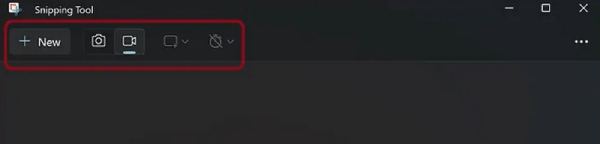
Slik tar du opp skjermbildet i Windows 11 med Snipping Tool:
• Velg den delen av skjermen du vil ta opp. Klikk på «Opptak»-knappen og lagre videoen på ønsket sted når du er ferdig.
2. Xbox-spillbar
De Xbox Game Bar er et annet kraftig innebygd verktøy for hvordan du tar opp skjermvideo på Windows uten ekstra apper. Xbox Game Bar er primært utviklet med tanke på spillere, og er også dyktig til å ta opp apper, nettlesere og presentasjoner. I tillegg til å være mer allsidig enn Snipping Tool, tillater denne standard spillopptakeren også lydopptak.
Viktige funksjoner i Xbox Game Bar:
• Tillat både video- og lydopptak (systemlyder og mikrofon).
• Gir rask tilgang til ytelsesstatistikk, lydinnstillinger og widgeter.
• Innebygde snarveier for rask start og stopp av opptak.
- Fordeler
- Forhåndsinstallert på Windows 10 og 11; ingen ekstra oppsett nødvendig.
- Flott for å fange både spilling og appbaserte aktiviteter.
- Tilbyr en snarvei for å ta opp skjermbildet i Windows 11.
- Ulemper
- Kan ikke ta opp hele skrivebordet eller Filutforsker – bare apper og spill.
- Begrensede redigeringsmuligheter etter opptak.
- Ikke ideelt for komplekse opptak eller profesjonelle veiledninger.
Slik tar du opp skjermbilder på Windows med Xbox Game Bar:
Trinn 1Trykk «Windows + G» for å åpne overlegget. Klikk på «Opptak»-knappen eller bruk «Windows + Alt + R» for å starte opptaket umiddelbart.
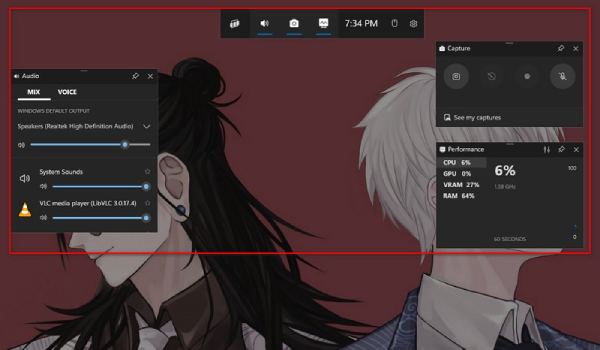
Steg 2Slå på systemlyden og mikrofonen om nødvendig. Klikk på «Opptak»-knappen eller bruk snarveien igjen for å stoppe. Opptaket ditt lagres i mappen «Opptak», som du finner under Videoer.
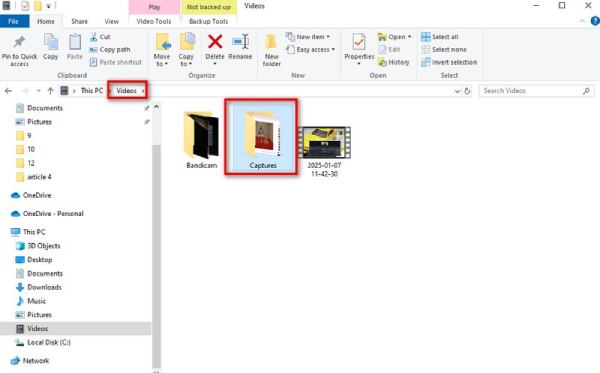
Flere beste verktøy for skjermopptak på Windows 10/11
1. OBS Studio
OBS Studio (Open Broadcaster Software) er et gratis verktøy med åpen kildekode for å sette opp strømming fra slike kilder og bruke det til opptak av Windows-skjermer. Som en av de beste skjermopptaker for Windows 11, dette hurtige verktøyet fungerer bra med tilpassbare innstillinger og utgangsoppløsninger. Det er mer komplekst å lære, men passer for alle som trenger et avansert opptaksverktøy for opptak fra flere kilder, direktestrømming og svært detaljerte sceneoverganger. OBS er det foretrukne verktøyet for brukere som lurer på hvordan de kan ta opp skjermvideo på Windows med profesjonell kvalitet og tilpasningsmuligheter.
Viktige funksjoner i OBS Studio:
• Lag opptak fra flere kilder, for eksempel skjerm, webkamera og lydinnganger.
• Profesjonell lydmikser med støydemping og forsterkningsjustering.
• Funksjoner for redigering av video og lyd i sanntid, inkludert overgangsinnsatser og overlegg.
- Fordeler
- Bind deg ikke med noe vannmerke eller tidsbegrensning.
- Tilpassbare konfigurasjoner for profesjonell opptakskvalitet.
- Med plugins kan du utvide funksjonaliteten og funksjonene.
- Ulemper
- At det er så komplekst gjør det vanskelig for nybegynnere.
- Ganske ressurskrevende for skjermopptak på Windows.
- Krev en manuell tilnærming for best mulig konfigurasjon.
Slik tar du opp skjermbilder i Windows med OBS Studio:
Trinn 1Åpne OBS-programvaren for å opprette en ny scene og legg til ønskede kilder (Display Capture, Window Capture osv.).
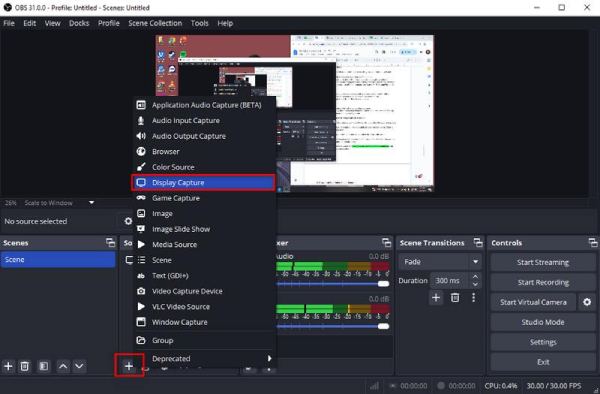
Steg 2Velg riktig lydinngang for å ta opp skjermbildet med lyd i Windows. Klikk på «Start opptak» fra hoveddashbordet. Når du er ferdig, klikker du på «Stopp opptak», og filen lagres i standardmappen.
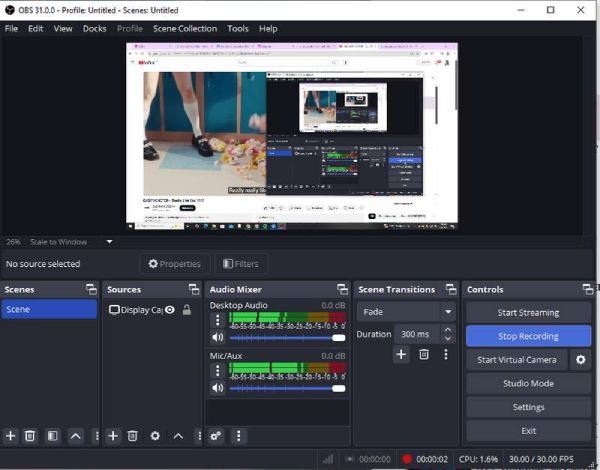
2. Apowersoft gratis skjermopptaker på nett
Apowersoft skjermopptaker er et nettbasert skjermopptaksverktøy som ikke krever installasjon. Det er nyttig når en bruker trenger en rask og nesten uanstrengt måte å ta opp skjermen uten å måtte laste ned programvare. Å være et nettbasert verktøy er ikke slutten, siden det tilbyr utmerkede funksjoner som fleksible opptaksmoduser og lydalternativer.
Viktige funksjoner i Apowersoft gratis online skjermopptaker:
• Ta opp hele skjermen, bestemte vinduer eller utvalgte områder.
• Støtter systemlyd, mikrofoninngang og webkameraoverlegg.
• Tilbyr alternativer for å lagre i flere formater, inkludert MP4, WMV og AVI.
- Fordeler
- Ingen programvareinstallasjon er nødvendig.
- Støtter skjermopptak på Windows med lyd fra systemet og mikrofon.
- Gratis å bruke uten vannmerker på opptakene.
- Ulemper
- Krev en stabil internettforbindelse for optimal ytelse.
- Begrensede redigeringsfunksjoner sammenlignet med skrivebordsprogramvare.
Slik tar du opp skjermvideo på Windows med Apowersoft:
Trinn 1Gå til den offisielle siden for Apowersoft Free Online Screen Recorder. Klikk på «Start opptak». Hvis det er første gang, må du installere en liten launcher.
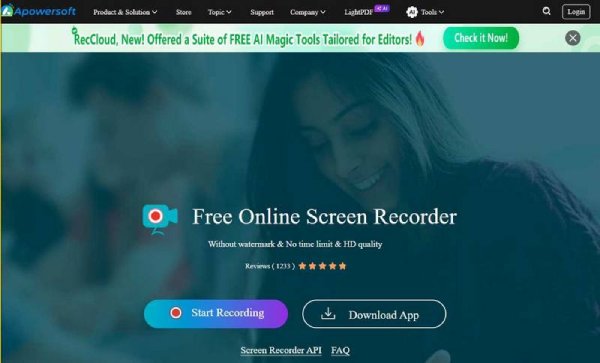
Steg 2Velg om du vil ta opp hele skjermen eller et bestemt vindu, og aktiver lyd om nødvendig.
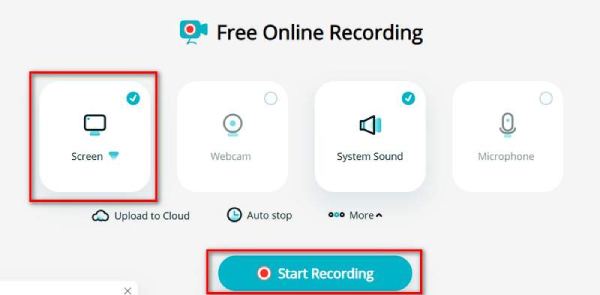
Klikk på «Opptak»-knappen for å starte, og når du er ferdig, lagrer du opptaket i ønsket format.
3. ScreenCapture.com
ScreenCapture.com er en annen førsteklasses online skjermopptaker som tilbyr raskt og enkelt skjermopptak for Windows uten programvarenedlastinger. Den er designet for enkelhet og er ideell for brukere som trenger å ta opp skjermbilder på farten med minimal oppsett.
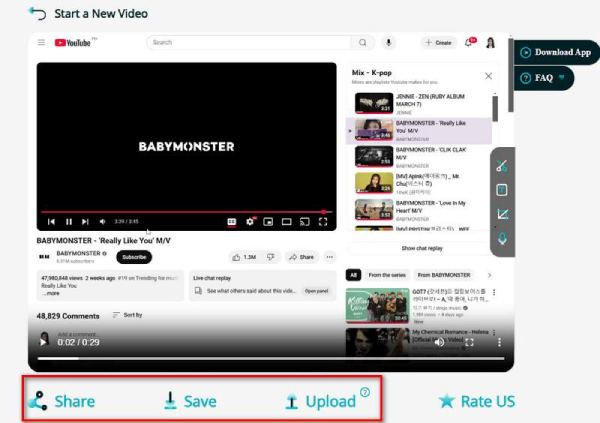
Viktige funksjoner på ScreenCapture.com:
• Støtter skjerm-, webkamera- og lydopptak.
• Ta opp videoer i HD-kvalitet uten tidsbegrensninger.
• Sikre personvern med sikker datahåndtering og ingen datalagring på servere.
- Fordeler
- Ekstremt brukervennlig uten kompliserte innstillinger.
- Snarvei til skjermopptak i Windows 11 via nettleserbasert opptak.
- Gratis å bruke med valgfrie oppgraderinger for avanserte funksjoner.
- Ulemper
- Gratisversjonen legger til et vannmerke i opptakene.
- Ingen innebygde redigeringsverktøy for etterproduksjon.
Slik tar du opp skjermbilde i Windows 10 ved hjelp av ScreenCapture.com:
Trinn 1Åpne nettleseren din og gå til verktøyets offisielle nettsted. Gi de nødvendige tillatelsene for skjerm- og lydopptak.
Steg 2Velg om du vil ta opp skjermen, webkameraet eller begge deler, og aktiver lyd om nødvendig. Klikk på «Start opptak», og når du er ferdig, laster du ned videoen direkte fra nettstedet.
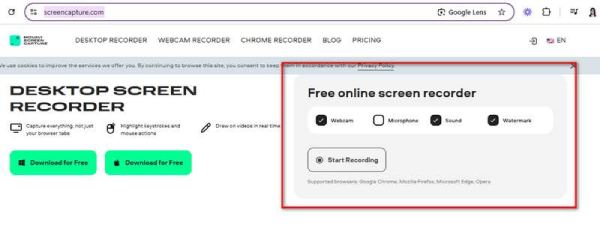
Konklusjon
For å oppsummere, finnes det mange løsninger som kan hjelpe deg med å ta skjermbilder på Windows 10/11, fra innebygde funksjoner som Snipping Tool og Xbox Game Bar til avanserte verktøy som OBS Studio og online-opptakere. Men hvis du leter etter noe som dekker alt og er enkelt å bruke, trenger du ikke lete lenger enn ... 4Easysoft skjermopptaker– det er det beste. Fra HD-opptak til tilpassbare funksjoner og et intuitivt grensesnitt, er det virkelig en juvel for både nybegynnere og eksperter. 4Easysoft Screen Recorder har deg dekket hvis du er bekymret for hvordan du tar opp skjermbilde på Windows 10 eller tar opp videoer med lyd; ytelse og brukervennlighet er uovertruffen.
100% Sikker
100% Sikker



